据说这是某厂的入职考题,那我们来解一下。
案例:
统计下图 1 中每个人的交易总笔数,按照 <40,>=40,>=50 分为三档,分别授予一个、两个、三个五角星。五角星要行列居中显示。
效果如下图 2 所示。


解决方案:
1. 选中数据表的任意单元格 --> 选择菜单栏的“插入”-->“数据透视表”

2. 在弹出的对话框中选择“现有工作表”及所需放置的位置 --> 点击“确定”

3. 按以下方式拖动字段:
行:“姓名”
值:“交易笔数”


4. 点开“行标签”旁边的筛选钮 --> 在弹出的菜单中选择“值筛选”-->“大于或等于”

5. 在弹出的对话框中输入 50 --> 点击“确定”


6. 选中筛选出来的所有人名 --> 右键单击 --> 在弹出的菜单中选择“组合”


7. 再次点开“行标签”的筛选钮 --> 选择“值筛选”-->“介于”

8. 分别输入 40 和 49 --> 点击“确定”
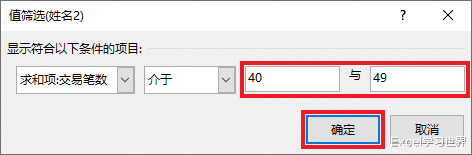

9. 选中所有人名 --> 右键单击 --> 选择“组合”

10. 最后一次点开“行标签”的筛选钮 --> 选择“值筛选”-->“小于”

11. 输入 40 --> 点击“确定”

12. 将筛选出来的姓名组合起来。

13. 点开“行标签”旁边的筛选钮 --> 在弹出的对话框中选择“从“姓名2”中清除筛选器”
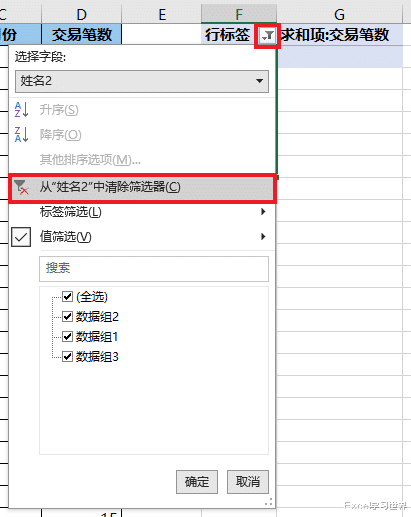
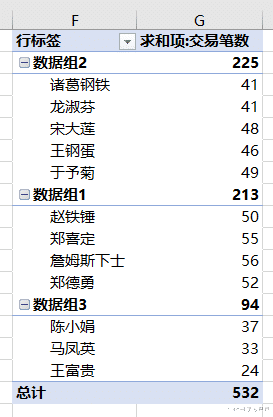
14. 选中数据透视表的任意单元格 --> 选择菜单栏的“设计”-->“报表布局”-->“以表格形式显示”


15. 选择“设计”-->“分类汇总”-->“不显示分类汇总”

16. 选择“设计”-->“总计”-->“对行和列禁用”


17. 点开“姓名”旁边的筛选钮 --> 选择“其他排序选项”

18. 在弹出的对话框中选择“降序排序(Z 到 A)依据”--> 在下拉菜单中选择“求和项:交易笔数”--> 点击“确定”

19. 选中“姓名2”列的任意单元格 --> 将其按升序排序


20. 根据需要修改各列标题。

21. 在任意空单元格中进入编辑状态 --> 选择菜单栏的“插入”-->“符号”

22. 找到五角星图标 --> 点击“插入”

23. 复制五角星 --> 选中 F2 单元格 --> 在公式栏中粘贴三次


24. 用同样的方式分别将另外两个字段替换成两个和一个五角星。

25. 选中数据透视表的任意单元格 --> 右键单击 --> 在弹出的菜单中选择“数据透视表选项”

26. 在弹出的对话框中选择“布局和格式”选项卡 --> 勾选“合并且居中排列带标签的单元格”

27. 选择“显示”选项卡 --> 取消勾选“显示展开/折叠按钮”--> 点击“确定”


28. 将“业绩排名”列按降序排序。


29. 保持选中数据透视表 --> 选择菜单栏的“设计”--> 选择所需的样式

至此,考试通过。

